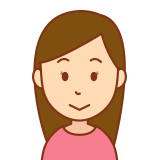
『Webデザインを学んでみたいけど、まったく未経験で何もわからない。。
こんなわたしでもできるようになるのかな?』
こんなふうに考えている方も多いのではないでしょうか。

大丈夫です!
簡単ではありませんが、きちんと順を追って学んでいけばできるようになります!
この記事では、わたしが未経験から独学で副業収入を得られるようになったロードマップを紹介します。
- Webデザインを学ぶために必要なものを確認する
- Webデザインの概念を学ぶ
- Webデザインのためのツールに慣れる
- Webサイトの模写を行う
- 架空サイトのデザインをする
- 架空サイトを使ってポートフォリオを作る
- クラウドソーシングサイトで登録して営業する
- (おまけ)案件受注したら120%の力でやり切る
難しそう、わたしにはできないなって感じた方もいますよね。
そんな方へ、当時のわたしの状況もご紹介しておきます。
- 30代後半の会社員
- 平日は12時間ほど本業あり
- 学習に使えるお金は月5000円〜10000円程度
- デザインの知識はゼロ
この状況から時間とお金を捻出して学習をスタート。
半年ほどでお仕事をもらえるようになりました。
このように素人からでも習得はできますが、簡単片手間でできる仕事ではないです。

副業といえど、ビジネスです。
お金をもらう以上はプロですからね。
お金をもらえるようになるまでは我慢と苦労の日々でした。
でも、興味があって挑戦してみたい方にはおすすめの副業です。
この記事を読めば、未経験から副業収入を得られるようになるまでのイメージがつかめるはずですよ。
それではどうぞ。
Webデザインを学ぶために必要なもの

必要なものを購入する
Webデザインを学習ために、この2つは絶対に必要です。
- パソコン
- インターネット環境
当たり前ですが、大事なので書いておきます。
パソコン
Webデザインを制作するソフトはいろいろな種類がありますが、パソコンは必須です。
特に画像編集にこだわるのであれば、高スペックな機種が必要になりますね。
これはよくある質問ですが、
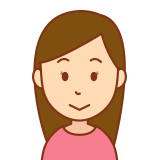
ノートパソコンかデスクトップはどちらがいいですか?

わたしは、断然ノートパソコンをおすすめします!
なぜなら、ノートパソコンは持ち運べるのでどこでも仕事ができるからです。
- お気に入りのカフェ
- 静かな図書館
- 公園やテラス
こんな風に場所を選ばずに仕事ができます。
これはリモートワークの最大のメリットだと思います。憧れますよね。
パソコンのスペックですが、画像加工ソフト(Photoshop、Illustlator)を使用することになるので、可能であれば『macbook』を使用するのが一番です。
安価なPCですと画像加工の際に動きが遅くなり、フリーズしてしまうこともあります。
とはいえmacは高価ですので、まずは手持ちのPCで試してみてから考えることをおすすめします。

まずはお金のあまりかからないところからスタートしましょう。
少しずつ必要なものを買い足していく方がいいです。
私もすでに持っていたPCで学習を始めました。
それでも全然問題ありませんでしたよ!
インターネット環境
パソコンとは違い、インターネット環境は最速をおすすめします。
わたしは東京と福岡を行ったり来たりの単身赴任生活で、都会と田舎でインターネット環境の違いがありました。

東京ではサクサクでストレスは無かったのですが、福岡では田舎に住んでるので超もっさり。
学習する気が起きませんでした。。
ただでさえ本業もあり、時間のない中での学習。
好きなことでも、めんどくさくなったらやめてしまいます。
お金はかかりますが、ここは重要なポイントです。
また、カフェなどの外のWifi環境で仕事するのも、気分が上がっていいかもしれませんね!
Webデザインの概念を学ぶ

デザインを学べる方法
世の中にはたくさんのWebデザインを学べるコンテンツやスクールがあります。
どうやって勉強するかは、かけられる学習時間や予算で変わってきます。
- 無料教材(Youtube等)で学ぶ
- 本で学ぶ
- 有料動画(Udemy等)で学ぶ
- 買い切り型教材や、オンラインスクールで学ぶ
- 実際の学校に通う
①から⑤にいくにつれて、かかるお金は少ないかわりに学習時間や手間ががかかります。
逆に⑤から①に向かっては、お金はかかるけど学習時間は短くて済むでしょう。

私は『デイトラ』という買い切り型の教材で学習しました!
学習コンテンツを選ぶ際のポイントは、
- メンターに見てもらえる環境があるかどうか
- 同じ環境で学習している人がどのくらいいるか
- 同じく学習した人が仕事を取れているかどうか
このあたりを意識して、自分に合ったコンテンツを選ぶことをおすすめします。
Webデザインのためのツールに慣れる
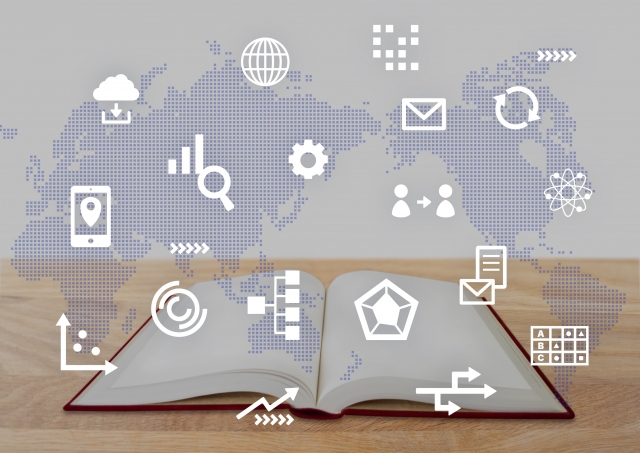
- Figma
- Photoshop
- Illustlator
- STUDIO

そのほか、AdobeのXDなどもあります。
わたしは使ったことがありませんが、いまだに人気のツールではあるようです。
1つずつ簡単に説明していきます。
Figmaについて
Figmaは、Webデザイン作成に特化したツールです。

Webデザインを作るには最適なツールですし、しかも無料で使えます。
- 無料で使える(一定サービス以上は有料ですが、無料でも十分に仕事できます。)
- Webデザインに特化
- コメント機能あり、同時編集できる
無料で使える
Figmaは基本無料で使用できます。
駆け出しデザイナーには助かりますね!
その他のデザインツールや素材って、意外とお金がかかるんですよ・・・
私も無料プランで使っていますが、全く問題ありません。
ベテランになっていくうちに必要になったら課金しましょう。
Webデザインに特化している
Figmaは、Webデザインに必要な、要素をブロックにして組み合わせるということができます。
もちろん、その他のツールでもデザインを作るということが可能です。
しかしブロック形式で作っていける、というところがとても便利で使いやすい点になっています。
Web制作を学んでいくとブロック要素でデザインすることの重要さがわかるのですが、初心者のころからこれに慣れておくと後々助かるはずですよ。
コメント機能あり、同時編集できる
Figmaのデータ上で、作ったデザインに対しコメントを書き込める機能があります。
- この部分のデザインを修正してほしい
- このテキストのフォント数を16pxにしてください
- このデザインの別パターンのデザインを提案してほしい
など、デザイン上に直接コメントすることが可能です。
また、Web上にデータがありますので、複数人で同時に編集していくことができます。
コメント書き込みながら同時に編集することで、デザイン作成の効率も上がることも良いポイントです。
ここまでFigmaをおすすめしてきましたが、もちろん注意点もあります。
デザインデータはクライアントが望むデータ形式で納品する必要がある、ということです。

事前にFigmaデータでの納品が可能かを確認しておくようにしましょう。
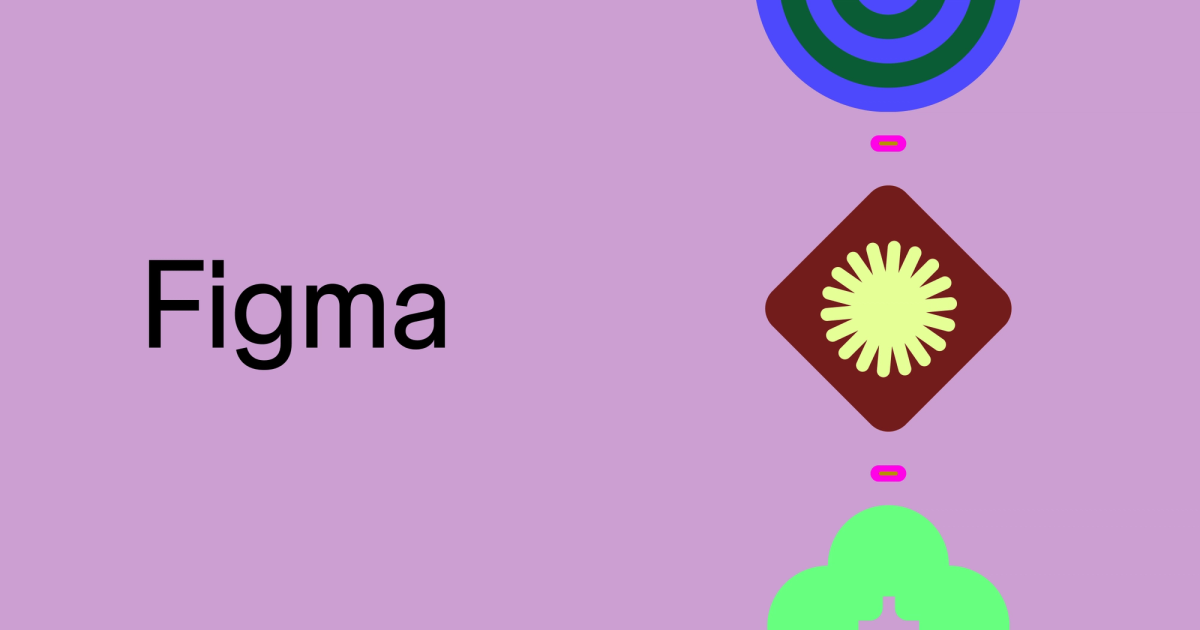
Webサイトの模写を行う

模写することでデザインの基礎を復習する
すでにある『Webサイトを真似して、全く同じデザインを作ってみること』です。

わたしも昔は漫画1冊丸ごと模写して、絵の描き方を学んでいました!
どのサイトもデザインの4大原則など、デザインの基礎が使われています。
模写しながら基礎を振り返っていきましょう。
デザインの意図を考える
模写するだけではなくて、デザインの意図も考えてみます。
- なぜここに余白が大きく取られているのか
- なぜここには、赤色が使われているのか
- なぜここだけ違うフォントが使われているのか
など、そのデザインを使っている理由を考えてみるんですね。
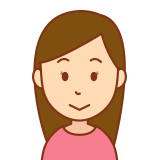
んー、ちょっと難しいな。。。

自分の周りを見渡してみてください。
身近なところにもデザインがたくさん取り入れられていますよ。
例えば、病院のホームページはだいたい白い背景を使ってますよね。
これが真っ黒や真っ赤な背景だったらどう思いますか。ものすごく違和感を感じるはずです。
白は清潔感を与える色です。
真っ白なホームページは、清潔な病院のイメージを与えますね。
また、ゴシック調の太いフォント と 細い明朝体のフォント でもイメージが変わります。
白い背景で、細い明朝体のフォントが使われた病院のホームページ。
清潔感があり洗練されたイメージが浮かびませんか。
フォントの色をシルバーやゴールドにするとさらに高級感も生まれ、整形外科のホームページに合いそうです。
見る人に与えたいイメージに近づけていくことで、理想のデザインにしていきます。
架空サイトのデザインをする

実際の案件をイメージしてテーマを決める
模写で学んだデザインの意図を意識しながら、架空サイトのデザインを作っていきます。
ここで作るデザインは、実際の案件のイメージに近いものが良いです。
後述するクラウドソーシングサイトを見て、実際に募集されている案件を見てみましょう。
実際の案件に近いイメージのデザインを作っておくことで、提案時にもアピールがしやすいです。
ここでも自分のオリジナルを出しすぎず、実際の仕事をイメージして作成していきます。
架空サイトを使ってポートフォリオを作る

かっこいいポートフォリオはいらない
ポートフォリオといっても、最初はカッコいいサイトを作る必要はありません。
- 見やすい状態にデザインを並べておく
- データを開けばすぐに見られるようにしておく
- 募集内容に対しての実績を揃えておく
見やすい状態に並べておく
これまでに作った架空サイトのデザインをPDFやjpg、pngデータで残しておき、見やすい状態に並べておくだけで充分です。
ただ、フォルダ分けやフォルダ名、データ名は何のデザインなのかがわかるようにしておきましょう。

見る側の気持ちになって考えると、キレイに整理しておくといいですね!
データを開けばすぐに見られるようにしておく
データを開いたらすぐ見れる、という風にしておくことが大事です。
面談で見せることがあるのあれば、事前にデータを開いておいて、すぐに見せられるようにしておいてください。
実際のサイトがあるのであれば、そのページを開いておくことです。
デザインを見せてくださいって言われたとき、

ちょ、ちょっと待ってくださいね💦
(えーっと、どこにあったかな。。。)

・・・ん?
この人慣れていないのかな?
こんな風に面談していただく方に、?って思わせないような事前準備が必要です。
こちらも相手にとってわかりやすく、見やすい状態に準備しておくことが大事ですね。
募集内容に対しての実績を揃えておく
募集内容に沿ったデザインを集めてポートフォリオにし、相手に届けましょう。
コーポレートサイトの募集なのにLPデザインの実績を見せても実感が湧かないですよね。
美容系のLPを募集しているのに、IT系のデザインを見せてもピンときません。
依頼した際にどんなデザインを作ってくれるのかがイメージできるような実績を見せるようにしましょう。
ポートフォリオサイトに必要なもの
- 制作実績
- 料金表
- 自己紹介
- 問い合わせ先
一つずつ説明していきます。
制作実績
これまで作ってきた架空サイトのデザインを並べて載せます。

一番上にあるデザインが一番見られます!
イチオシのデザインを置いておきたいですね。
また、それぞれのデザインに対しての詳細を載せておきます。
- 目安料金(料金表)
- 制作時間(実際にかかった時間)
- 作成にあたり意識したポイント
この内容が書いてあると、依頼する側もイメージしやすいです。
これも1つずつ説明していきます。
目安料金(料金表)
実際に依頼を受けるときの料金を記載します。
金額は明確に記載しましょう。
Webデザインであれば、
- デザイン:TOPページ○万円、下層ページ○万円、SPサイズ○万円
- コーディング:○万円
といった感じで詳細かつ明確に記載をします。
『都度見積り』ではなく、基本料金を記載するようにしましょう。
都度見積もりでは、一度問い合わせてから見積もりしないと金額がわからないので、その時点で依頼するのを止めてしまいます。

要件によって変わるので、詳細金額は打ち合わせやヒアリングをして決めていきましょう。
自己紹介
いわゆるAboutページ(私について)です。
まず、自己紹介は最後に持ってくることをおすすめします。
いきなり自己紹介が長々と書いてあるようなポートフォリオは、よほど興味が無いと見ないです。見る側の気持ちになるとわかりますよね。
知りたいのは、何ができて、いくらでやってくれるのか、です。
もちろん、相手がイメージしやすいように、人となりがわかるような自己紹介を載せておくことも重要です。
デザインに対する想いも含めて、最後の方に載せておくようにしましょう。
問い合わせ
問い合わせ先は必ず設置しましょう。
制作実績、料金表を見て『依頼したいな』と思った方に向けて、すぐに問い合わせできるようなデザインにしたいです。
いざ問い合わせしたいと思ったきに、

あれ?、どこから問い合わせするんだろう。。
ん〜、時間無いしもういいか。
とならないよう、問い合わせフォームはわかりやすく設置したいですね。
また、問い合わせフォームはできるだけ簡素にして、入力項目は最低限にすることをおすすめします。
なぜなら入力項目が多すぎると、その時点で問い合わせすることをやめてしまうからです。

すぐに問い合わせできるようにする。しかもわかりやすく簡単に
というのがポイントですね。
クラウドソーシングサイトで登録して営業する

ポートフォリオが準備できたら営業を始めることになります。

いよいよ仕事を受けるタイミングになりましたね!
しかし、必ずここで壁にぶち当たるはずです。
最初の仕事を取るまでは、かなり時間がかかります。
なぜなら、実績がない中で選ばれるということは、かなりハードルが高いからです。
もし知人や友人でデザインの仕事をもらえそうな人がいたら、そこから1件目を取る方が一番早いと思います。
しかし、そういう人の方が少ないと思いますので、ここではクラウドソーシングサイトでの営業について書いていきます。
私自身、知り合いが少なかったこともあり、最初の1件目はクラウドソーシングサイトから受注しました。
クラウドソーシングサイトの種類
クラウドソーシングサイトの種類はたくさんありますが、メインはこの3つです。
- クラウドワークス
- ランサーズ
- ココナラ
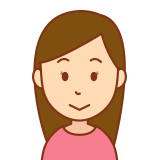
どれも聞いたことあるけど、おすすめはどれかな?

結論、全部です!
私はココナラから始めましたが、今では結局すべて登録しています。
その結果、それぞれ違うクライアントから仕事をいただけており、そこから直接のご依頼につながっているお仕事も多いです。
クライアントによって登録しているサービスも違うので、いろいろなところから仕事を受けられるようにしておくことが大事ですね。
プロフィールの登録はしっかりやろう
ただでさえ実績のない人間です。
プロフィールすらちゃんと登録されていなければ、絶対に採用されません。
ポートフォリオサイトの項目にも書きましたが、自身のことをしっかりと書いておきましょう。
最低でもこれらを意識して書きたいですね。
- 制作実績デザイン(実際のサイトのURLがあればさらにGood)
- 対応可能時間(平日、土日の稼働可能時間帯)
- スキル(Webデザインのみなのか、コーディングもできるのか)
- 使用ツール(納品可能データ※意外と重要です。)
クライアントにとって判断に必要なことを載せておくことで、営業した後の判断材料になるんですね。
提案時のポイント
ここまで作り込んだとしても、実際に仕事が来るまでは相当の時間がかかるはずです。

私も毎日提案をして、初案件獲得まで1ヶ月かかりました。。
心が折れそうになり、諦めてしまう方もいるかもしれません。
ここでは初案件を受注するまでに、心がけたことを書いておきます。
- 他の提案者との差別化を図る
- 提案後に直接のメッセージで後追い連絡をする
- 相手のプロフィールを読んで、それに対してアピールする
大事なことなので、1つずつ説明していきますね。
他の提案者との差別化を図る
クラウドソーソングサイトで募集されている仕事には、数多くの提案者からの応募があります。
自分と同じように学習を始めたばかりの人が集まっているので、激戦になりやすいんですね。
そこで差別化を図る必要があります。
私の場合は、
- 料金で差別化(金額を大きく下げる)
- 募集しているデザインに対して、ラフデザインを作って応募
こういった差別化をして、最初の1件目を獲得することができました。
直接のメッセージで後追い連絡
仕事に応募した後、直接のメッセージでも連絡をします。
ここに、仕事に応募させていただいたことや差別化できること(金額交渉やラフデザイン提出)を書いて送ることでコミュニケーションを取ります。
ここまですると、
- 直接のメッセージ
- 金額交渉可能
- ラフデザイン提案
と3つの差別化ポイントができます。
ただ案件に応募するだけの提案者と比べて、大きく差別化ができることになります。
相手のプロフィールを読んで、それに対してアピールする
仕事に応募する際は、相手のプロフィールを読んでおくようにしています。

相手のことも知ったうえで、相手のメリットを提示することが大事です!
例えば、プロフィールにこんなことが書いてあったとします。

『メインでWeb制作を行なっている制作会社です。契約先に美容院が多いので集客用のLPや予約可能なHP作成をできる人を募集してます。』
こういった場合、どんな提案が最適でしょうか。
メッセージを送る際に美容院のデザインに関しての文言を入れたり、自分がサポートできそうな内容を書くと喜ばれそうですよね!
もしWebサイトを持っているクライアントでしたら、そのサイトの企業情報を見てからメッセージするとなお良いです。
相手のことを知って、相手のメリットになることを提示することが大事です。
ここまで書いてきましたが、これだけやっても返信すら来ないことも多いです。(というかそちらの方が多いです・・・)
ただ、繰り返しやっていくことで営業スキルも身に付きますので諦めず応募していきましょう!
案件受注したら120%の力でやり切る

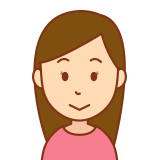
やりました!お仕事もらえました!

ちょっと待ってください。
受注している間も大事なことがありますよ。
仕事を1件もらえても、納品して終了したら終わりです。
また次の1件を探すために苦労することになるので、繰り返し仕事がもらえるよう、受注中も次の案件を意識して対応していく必要があります。
案件対応中に気をつけたいこと
ます大前提、いただいた仕事は120%の力でやり切りましょう。
- 問い合わせには即レス、かつ丁寧な文言を使うこと
- 期日前倒しは当たり前。進捗を定期的に報告すること。
- 言われたことだけで終わらない。プラスワンの提案をする。
この辺は当たり前にできるように心がけたいです。
クライアント側からすると、どちらに仕事をお願いしたくなるでしょうか。
- めちゃくちゃ仕事ができるけど、返信が遅くてコミュニケーションが取れない人
- 仕事はほどほどだけど、レスが早くてコミュニケーション能力も高い人
きっと後者の方が好まれるはずです。

デザインに関わらず、他の仕事も一緒ですよね!
困ったときの助け舟
SNSやコミュニティなどで、相談できる人を作っておくと心強いです。
独学でデザインを学んできていますので、実際の案件を受けていくと、わからないことが出てくるはずです。
その際に相談できる人がいるかいないかで安心感も大きく変わってきます。
私は使ったことはないですが、メンターを受けられるサービスもありますので気になる方は探してみてください。
とはいえ、いきなりできるかわからない案件に応募するんじゃなくて、自分ができそうな仕事から請け負っていくことをおすすめします。

わたしでよければ、いつでもご相談ください!
まとめ
ここまで、私が独学からWebデザインを学習し、仕事がもらえるようになったステップを書いてきました。
学習を始めて仕事をもらえるまでは、どれだけ学習時間が取れるかで変わってきますが、副業レベルでの技術習得は可能です。(私の場合は4ヶ月でした。)
長々と書いたように、お金をもらえるようになるまでは簡単ではないです。
しかし、学習スキルや営業スキルを身に付けることで本業に活かすこともできますし、仕事がもらえるようになれば収入も増えていいことだらけですよね。

学んでみて『楽しい!』と思えたのなら、きっとうまくいくはずです!
今後はステップごとのさらに細かい解説も書いていきますので、少しでも参考になれば幸いです。
ではまた。




コメント